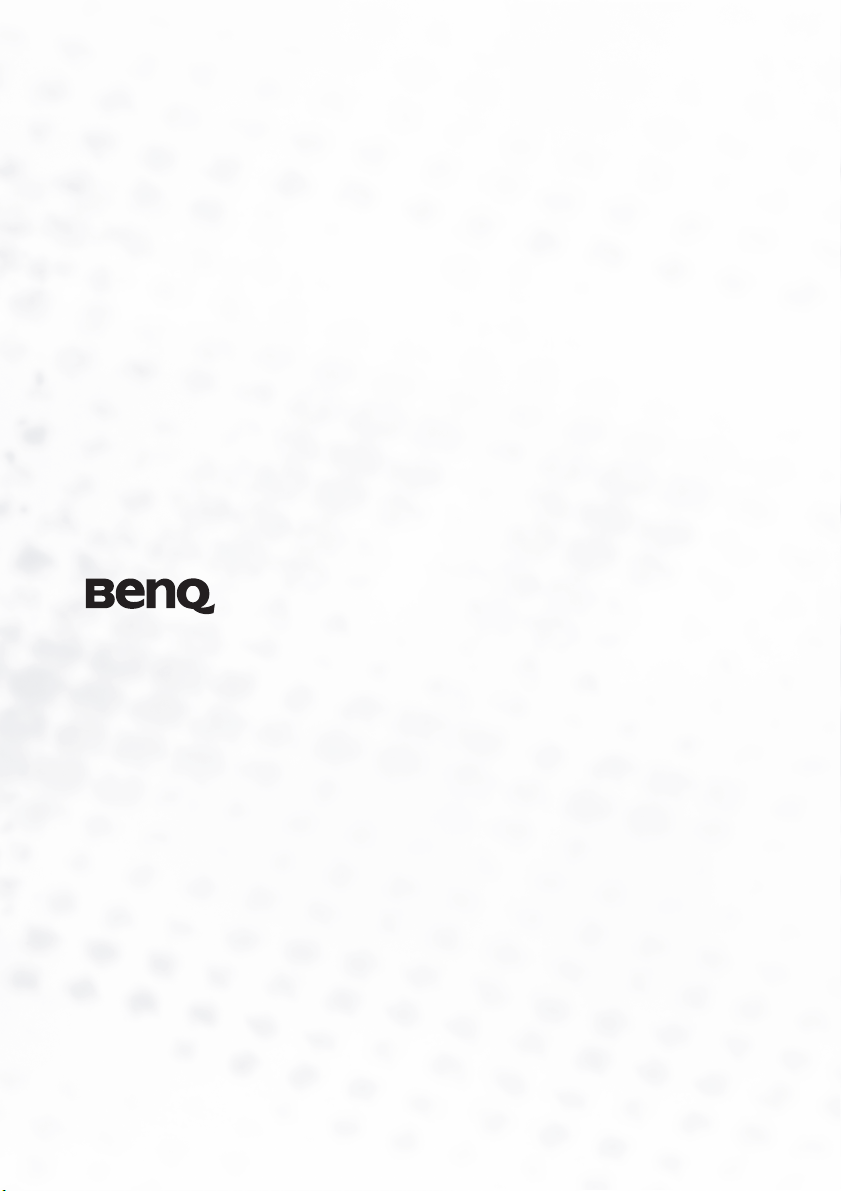
Joybee 110 (DA-110)
MP3 播放机
用户手册
欢迎使用
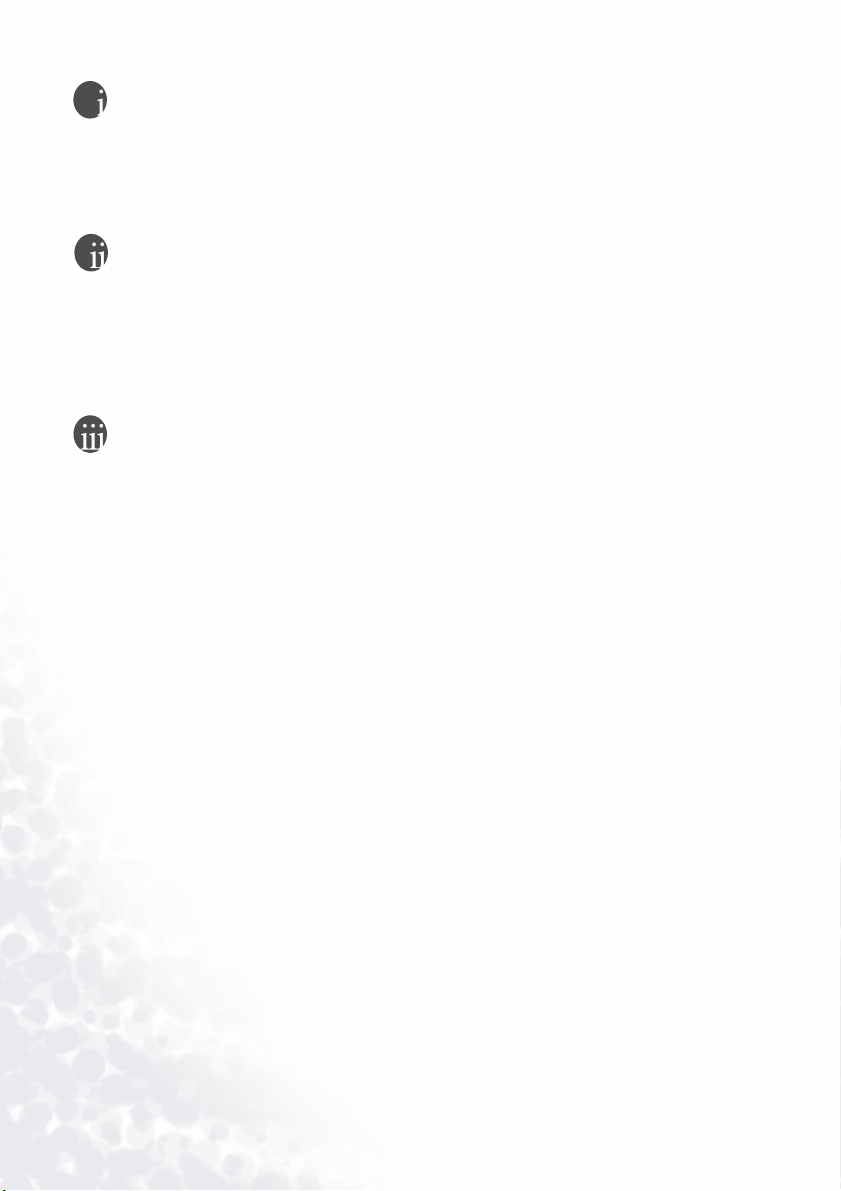
版权
版权 © 2003,属 BENQ Corporation 所有。保留所有权利。未经 BenQ Corporation 书面许可,
不得以任何形式或以电子、机械、磁学、光学、化学、人工等其它任何方式复制、传播、转
录本出版物的任何部分,也不得将任何部分储存至检索系统中或翻译成任何语言或计算机语
言。
免责声明
BenQ 并不为本资料负担任何责任,包括但不限于适销性以及对特定目的之适用性提供任何
默示性担保。BenQ 并不对本文件中可能出现的任何错误承担任何责任。BenQ 并不承担随时
更新本文件内容与信息之义务。
* Windows、 Internet Explorer 及 Outlook Express 是 Microsoft Corporation 的商标。其它产品
及名称皆属其各自公司或机构所有。
使用说明
1. 本播放机为高精密度的电子产品。请勿拆解本机。
2. 请勿以 FAT32/ NTFS 档案格式来格式化播放机的内存。
3. 请勿尝试修改本播放机的任何部件。
4. 请勿使本播放机遭受任何严重的撞击。
5. 请使播放机远离水汽或直射阳光。
6. 请使用干布来清洁播放机。请勿使用任何化学溶剂。
7. 请务必使用本播放机型所专用的充电器及配件。使用其它不属于本机专用的零件将使您丧
失对于本播放机的保证,并可能会产生危险。
8. 当聆听音乐时请保持适当的音量,否则可能会导致听觉的永久性损伤。
9. 如要丢弃报废的播放机及其配件,请遵守您当地的环境法规。

目录
1
版权 2
免责声明 2
目录 i
您的 Joybee 110 MP3 播放机 1
简介 1
包装盒内物品 1
系统要求 1
认识 Joybee 110 MP3 播放机 2
按钮 / 连接端口 / 部件 2
LCD 显示器 4
准备开始使用 Joybee 110 MP3 播放机 5
连接耳机 5
为电池充电 5
安装 Joybee 110 MP3 播放机软件 6
安装 USB 驱动程序 7
在 Windows ME/Windows 2000/Windows XP 下安装 7
在 Windows 98 下安装 7
使用 Joybee 110 MP3 播放机 8
开启及关闭播放机电源 8
播放音乐 8
片段重复 8
播放重复、 EQ ( 播放模式 )、播放速度 8
重复模式 8
播放模式 9
播放速度 9
录音 9
使用录音功能 9
设定 9
录音设定 9
时间设定 10
目录 i

格式化 10
自动关机 10
背光设定 10
对比设定 10
语言设定 10
更新软件 10
按钮锁定 10
使用 Joybee 110 数码播放机作为 USB 快闪装置来使用 11
使用 QMusic 12
主屏幕 12
使用 QMusic 来将歌曲加到 Joybee 110 MP3 播放机中 14
注意事项、常见问题与故障排除提示 21
注意事项 21
常见问题与故障排除提示 22
目录ii

您的 Joybee 110 MP3 播放机
简介
感谢您购买了 Joybee 110 MP3 播放机!
Joybee 110 MP3 播放机 不仅提供了各种高质量音乐播放及录音功能,耗电量还特别
低,可以让您在更长的时间里愉快地享受音乐的乐趣。它支持 MP3 与 WMA 音乐格
式,拥有多种语言显示能力,并拥有 7 种预设 EQ 模式。
Joybee 110 还拥有 声音文件片段 重复及播放速度调整的功能, 使它成为一种理想的
语言学习工具。 此外,您还可以使用 Joybee 110 MP3 播放机 来作为随身硬盘使用,
这样, 您就不仅能随处聆听您的音乐,还能够带着您的重要资料到处跑了。
除了 Joybee 110 MP3 播放机本身以外,它所搭售的软件工具也为您提供了更高的便
利性,可以转换及传输音乐资料,使它成为目前市面上 最容易 使用,且更加个性化
的 MP3 播放机。
包装盒内物品
Joybee 110 MP3 放机销售包装盒中应该包含以下项目。如有任何项目丢失或损坏,
请与您的经销商联系。
Joybee 110 MP3 播放机
耳机
USB 连接线
CD-ROM 光盘 (电子手册 / QMusic / 驱动程序等)
快速入门指南
质保卡
项链
系统要求
Microsoft Windows 98SE/ME/2000/XP
Pentium 200MHz 或以上的机型
USB 端口
CD-ROM 光驱
60MB 的硬盘空间
32MB 的系统内存
您的 Joybee 110 MP3 播放机 1
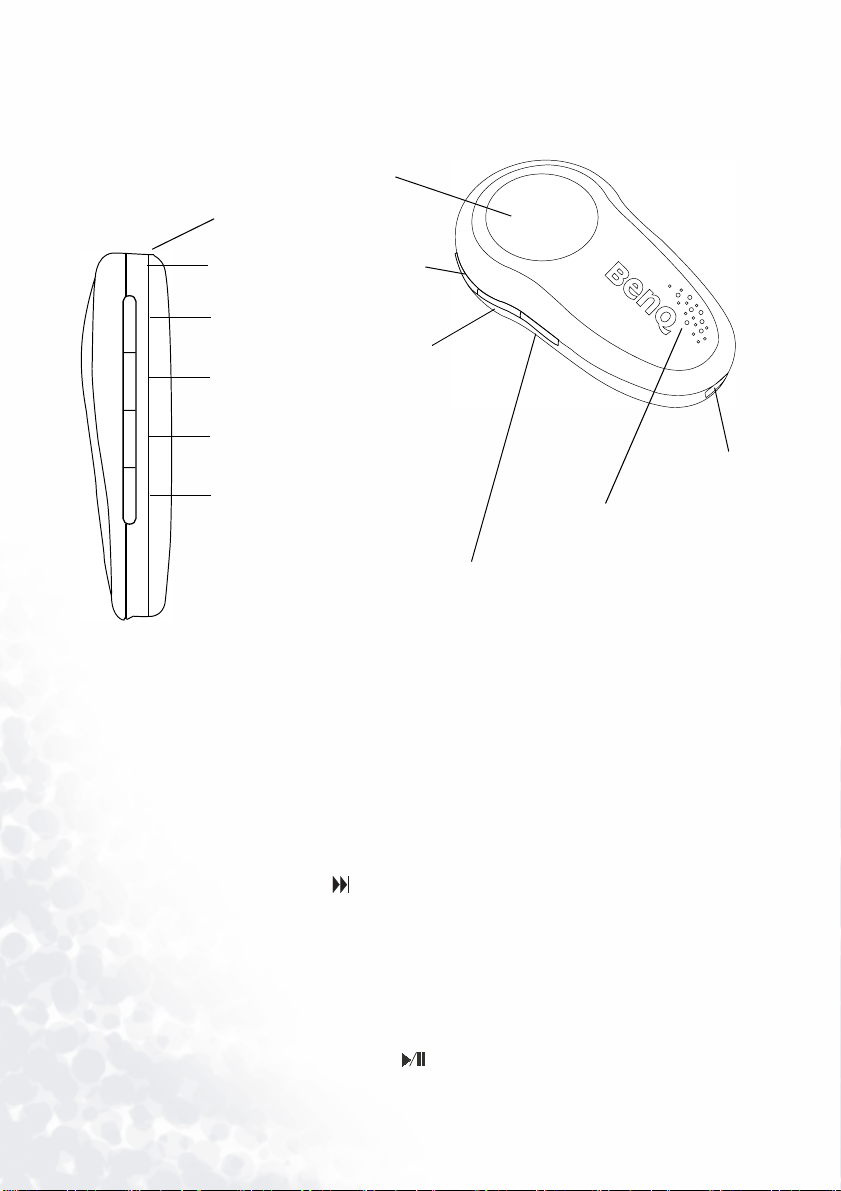
认识 Joybee 110 MP3 播放机
按钮 / 连接端口 / 部件
(1) LCD 显示器
(2) 耳机插孔
(3) 项链穿孔
(4) 往上卷动 / 下一首 / 快进
(5) 回放 / 暂停 / 停止 / 电源
(6) 往下卷动 / 上一首 / 快退
(7) 菜单 / 功能
(8) 调高音量
(9) 调低音量
(10) A-B/ 按钮锁
(1) LCD 显示器
可显示播放机的状态。(例如曲目、播放时间 ... 等 .)
(2) 耳机插孔
可将您的耳机插到 Joybee 110 上。
(3) 项链穿孔
(12)USB端口
(11) 内置式麦克风
可穿过项链。
(4) 往上卷动 / 下一首 / 快进 ( ) 按钮
可于播放音乐时跳到下一首歌,或在播放声音文件时 跳到下一个文件。如果目
前这首歌或文件已经是最后一首歌或文件了,按下这个按钮,您就会听到第一首歌
或第一个文件。
在播放时按住这个按钮可快进播放。
在菜单中往 上 卷动。
(5) 开启 / 关闭 / 回放 / 暂停 / 停止按钮 ()
当播放机关机时, 长按下这个按钮可开启播放机电源,开机屏幕会显示出来。
您的 Joybee 110 MP3 播放机2
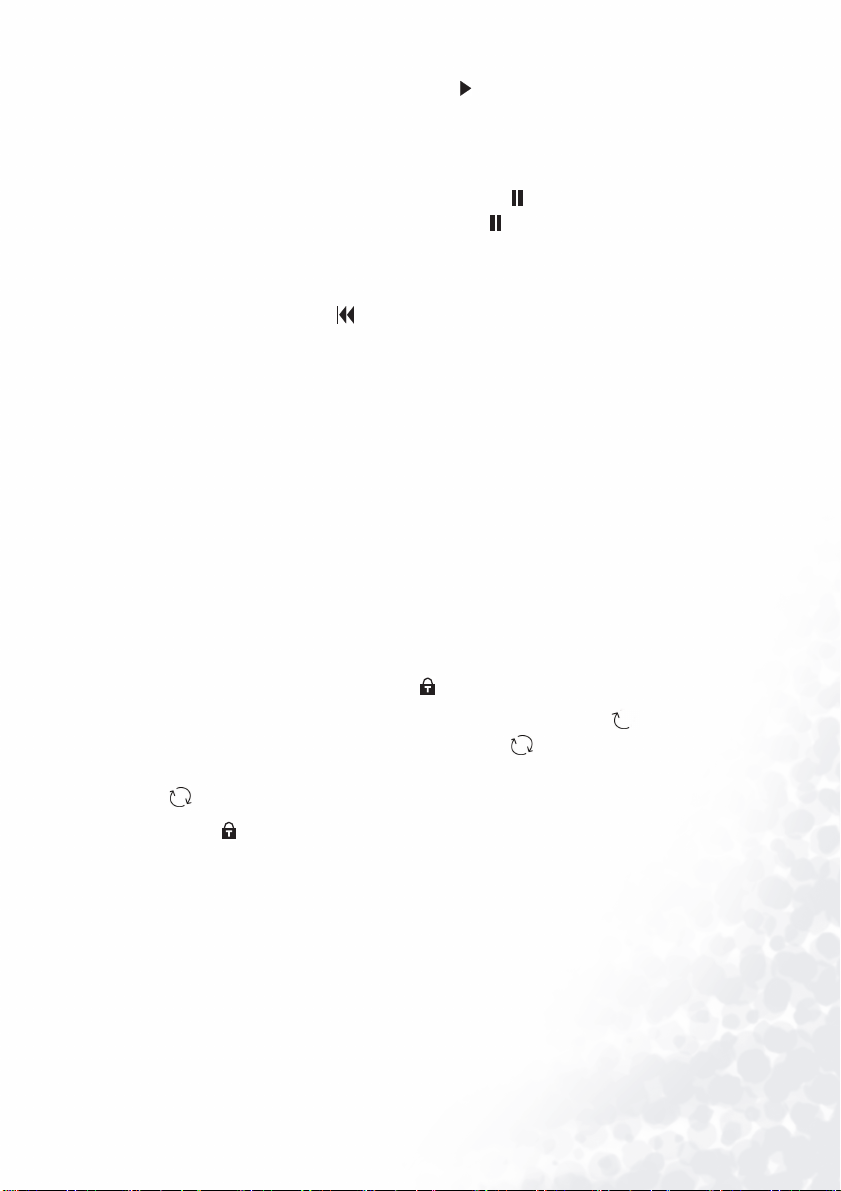
当播放机处于待机模式时,按下这个 按钮可开始播放。
在菜单中按下这个按钮可进入菜单或确认您的选择。
当播放机电源开启时 或处于待机模式时, 按住这个按钮2秒钟的时间可以将电源
关闭。
当播放或录音时,按下这个按钮可以暂停。 图标将会显示在显示器上。当暂
停时,按下这个按钮可以恢复播放或录音。 图标将会消失。
当播放或录音时,长按住这个按钮可以停止播放或录音,并使播放机进入待机模
式。
(6) 往下卷动 / 上一首 / 快进 () 按钮
于播放音乐时跳到上一首,或于播放录音文件时跳到上一个文件。如果目前的歌
曲或文件已经是第一首歌或文件了,按下这个按钮,您就会听到最后一首歌或文
件。
于播放时按住这个按钮可以快退声音。
在菜单中往上卷动。
(7) 菜单 / 功能 (Menu) 按钮
在待机模式中按下这个按钮可选择主菜单。
在播放声音文件时长按这个按钮可调出弹出式的选项。
(8)/(9) 调高音量 (+VOL)/ 调低音量 (-VOL) 按钮
请使用这两个音量控制按钮来调整播放音量:"+" 可调高音量 (最高为 17 级),
"-" 可调低音量 (最低为 0 级)。音量状态会显示在 显示器上。
(10) 功能按钮锁定 / 声音文件片段 重复 ( /A-B) 按钮
当播放时,按下这个按钮可以设置片段重复的开始点。 "A " 图标将会显示在
显示器上。再按一次这个按钮可设置结束点。 "AB" 图标将会显示在 显示器 上,
同时播放机也会开始重复播放这个片段。按下这个按钮可以取消片段的重复。
"AB" 图标会消失,并恢复正常的播放模式。
长按 /A-B 按钮可取消所有按钮功能。再长按一次可取消锁定模式。
(11) 内置式麦克风
作为录音之用。
(12) USB 端口
作为USB 端口,您可以将 USB 连接线连接到这个连接端口及计算机上的USB 连接
端口上,以便将两者连接起来。
要在充电时将 Joybee 110 连接到计算机上。
您的 Joybee 110 MP3 播放机 3
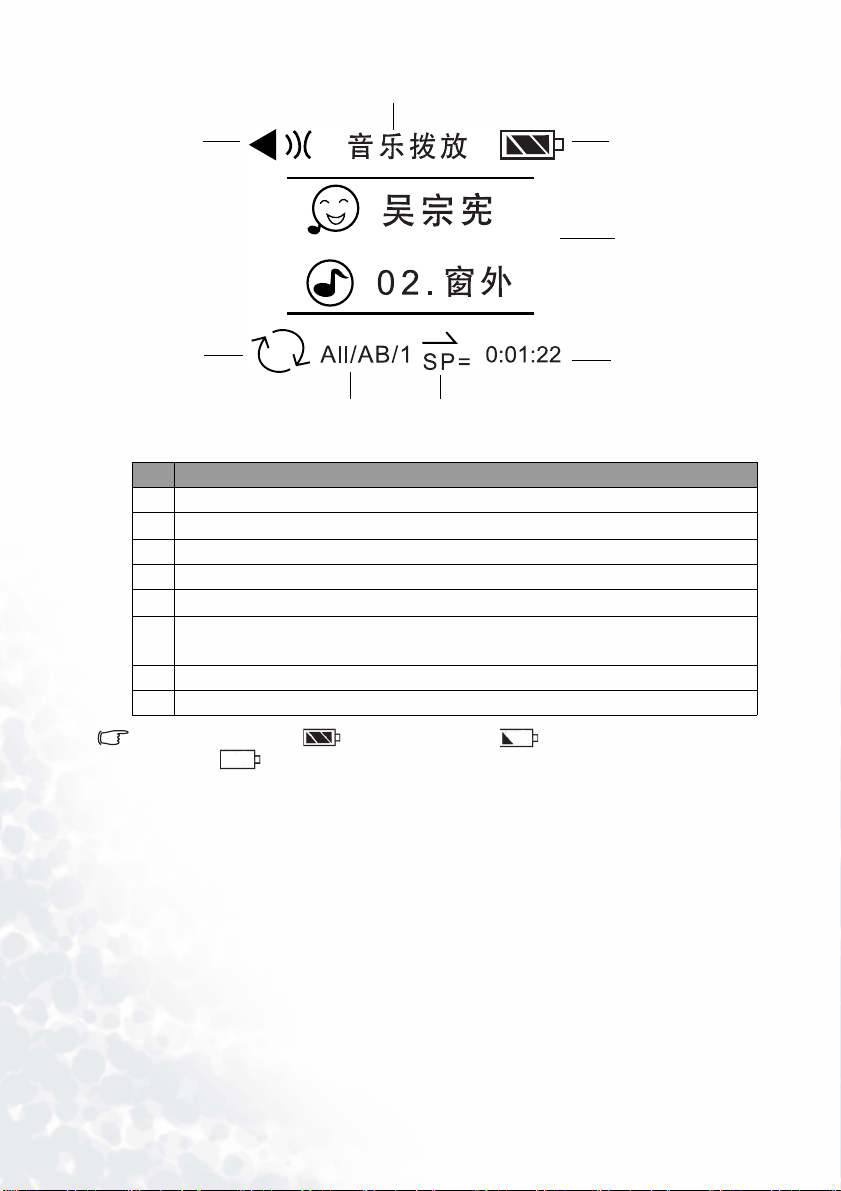
LCD 显示器
(2)
(1)
(5)
(6)
(7)
(3)
(4)
(8)
编号 说明
(1)
指出播放机正在播放模式中。
(2)
指出播放机正在 音乐 / 语音 / 录音 / 设置模式中。
(3)
显示电池电源的状态。
(4)
显示歌手及正在播放的声音文件。
(5)
当出现这个图标时,表示播放机正处于 重复模式中。
当出现这个图标时,指出 重复模式的类型。(全部重复 / AB 片段重复 / 单一音
(6)
轨重复)
(7)
显示目前的播放速度。
(8)
在播放或录音时,显示目前这一个音轨已经播放的时间或已经录音的时间。
在电池状态图标中会用三格 来指出电池电源充足。在 图标中只有一格时便表示电源电力
微弱。如果在 图标中一格都没有,那就表示电池需要立即充电。播放机将会自动关机,任何正
在进行中的录音内容都会被储存下来。
您的 Joybee 110 MP3 播放机4
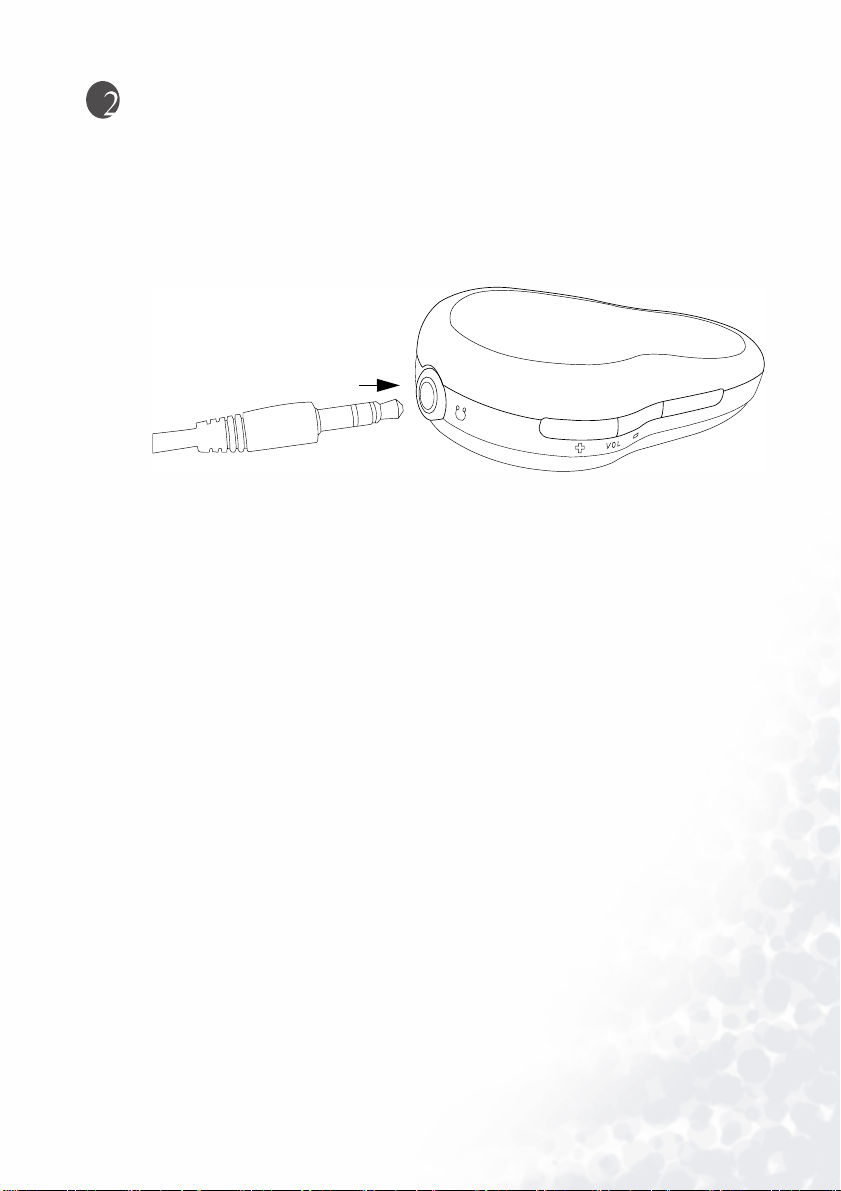
准备开始使用 Joybee 110 MP3 播放机
连接耳机
如图所示,请将耳机插到 110 MP3 播放机的耳机插孔中。
为电池充电
请使用 USB 缆线来将 Joybee 110 MP3 播放机 连接到 PC USB 端口上。当充电完成时,
"Charging Completes"(充电完成)将会显示在显示器上。 当您第一次为 Joybee 110 充
电时,约需要三个小时的时间。
完全充电的电池最高能够提供 10 小时的播放时间。根据播放的音量及文件格式的不
同,最长播放时间也会有所不同。
准备开始使用 Joybee 110 MP3 播放机 5

当您第一次使用电池,而将电池电力完全用尽时,充电时请比平常多充两个小时。
安装 Joybee 110 MP3 播放机软件
将 Joybee 110 MP3 播放机光盘放进光驱中。几秒钟之后,一个软件安装菜单将会显
示在您的计算机屏幕上。请按一下某个项目来 选择它 ,并开始安装您所选取的软
件。
如果您的光驱的自动播放功能被关闭了, 请使用 Windows Explorer 来到光盘目录中寻找 "Setup.exe" 文
件,并双击这个文件。软件安装菜单将会显示出来。
请依照屏幕上的指示来安装。关于光盘的内容,以及您可以使用这些软件来做什么
的说明,请参考下表。
安装屏幕上的项目
安装 QMusic
安装 Joybee 110
Windows 98SE 驱动程序
安装 Windows Media
Player 9
简介
请按一下这个项目来安装 QMusic。QMusic 是一套功能强
大的音乐管理软件,可以让您轻松地将 CD 音乐转换成
.mp3 格式、储存转换后的文件,或通过几个简单的步骤来
更新 Joybee 数码播放机中的音乐,或让它自动执行更新。
此外,您也可以使用它来作为一个独立的音乐播放机来播
放音乐及建立多个播放清单。关于如何搭配 QMusic 来使
用 Joybee 110 MP3 播放机的说明,请参考 请参见 " 使用
QMusic" 页数 12
请按一下这个项目来安装 Joybee 110 Windsows 98SE 驱动
程序。这个软件 提供了可以有效使用 QMusic 的 Windows
98SE 驱动程序。
请按一下这个项目来安装 Windows Media Player 9。如果您
的计算机中没有这个程序,或您的版本比较旧,请按一下
这个项目。
准备开始使用 Joybee 110 MP3 播放机6

TVF 软件及使用说明
QMusic 不支持 TVF 档案格式之播放 , 请安装工具光盘中
的 TVF 外挂程序 , 然后使用 Microsoft Media Player 6.x/9.x
拨放 TVF 格式之档案。
安装 Acrobat Reader
阅读 用户手册 请按一下这个项目来阅读 电子版 的用户手册文件。
要查看网上手册文件,请按一下这个项目来安装 Acrobat
Reader 软件。
安装 USB 驱动程序
在 Windows ME/Windows 2000/Windows XP 下安装
请按下 按钮来开启 Joybee 110 MP3 播放机的电源,然后使用 USB 连接线来将它
连接到计算机的 USB 连接端口上。一个发现新硬件 的信息将会显示出来,安装将会
自动完成。
在 Windows 98 下安装
除了在软件安装屏幕上按一下 Install Joybee 110 Driver (安装 Joybee 110 驱动程序)
以外,您也可以依照以下的步骤来安装 USB 驱动程序:
1. 按下 按钮来开启 Joybee 110 MP3 播放机的电源,然后使用 USB 连接线来将它
连接到计算机上的 USB 连接端口。
2. 如果出现了 「新增硬件向导」,请在您安装 Joybee 110 MP3 播放机软件的磁盘驱
动器中的 BENQ 文件夹底下浏览并选择安装所需要的文件文件。
3. 请依照向导的指示来完成安装的程序。
如果安装成功的话,将会有一个 移动磁盘 图标显示在 我的计算机 窗口中。
准备开始使用 Joybee 110 MP3 播放机 7

使用 Joybee 110 MP3 播放机
开启及关闭播放机电源
在电源关闭的状态下,长按下 按钮来开启播放机电源。
在播放及录音模式下, 长按 下 按钮来停止播放或录音,并进入待机模式。
在待机状态下,请按住 按钮约 2 秒钟的时间来关闭播放机电源。
播放音乐
1. 按下 按钮来开启播放机电源,主菜单将会自动显示在显示器上。
2. 在主菜单中按下 MENU 按钮来搜寻音乐模式。请卷动 或按下 按钮 来选择您
所要播放的音乐文件文件。
3. 按下 按钮来开始播放。
4. 长按住 MENU 按钮来调出弹出式选项。请卷动 或按钮 来选择,然后长按住
来确认,屏幕将会跳回显示器。
当播放音乐时,您可以按下 按钮来暂停。 图标将会显示在显示器上。再按一次
这个按钮将可继续播放。
片段重复
当播放时,按下 / A-B 按钮可以设置片段重复的开始点。“A ”图标将会显示
在 显示器上。再按一次 / A-B 按钮可设置结束点。“ AB”图标将会显示在显
示器 上,同时播放机将会开始重复播放片段。按下 / A-B 按钮将可取消片段重
复。“ AQB”图标会消失,并恢复正常播放模式。
播放重复、 EQ ( 播放模式 )、播放速度
当播放音乐时,请按住 MENU 按钮约 2 秒钟的时间。弹出式选项框将会显示在显示
器上。请按下 或 按钮来卷动到某个项目上,然后按下 按钮来确认并选取
它。 弹出式 选项框 由 3 个设置项目组成:重复模式、播放模式、播放速度。
重复模式
您可以在此设置 重复模式。 卷动 或 按钮可重复,按下 可进入子选项
中。: 随机重复、 随机、 全部、一首及正常。请卷动或按钮 来选择,然后按
下 来确认。
随机重复 : 随机重复。 Joybee 110 将会重复播放随机的声音文件。
随机播放 : 随机播放。 Joybee 110 将会随机播放 声音文件。
使用 Joybee 110 MP3 播放机8

全部重复 : 全部播放。 Joybee 110 数码播放机将会重复播放内存中的所有文件。
图标将会在显示器上显示此一模式。
单首重复 : 播放目前这一首。 Joybee 110 将会重复播放目前正在播放的这首歌。
图标将会在显示器上显示此一模式。
正常 : Joybee 110 MP3 播放机会从内存中所选取的文件开始播放到最后一个文件。
播放模式
您可以从以下均衡器模式中选择: 口音、 低音、摇滚、流行、爵士、古典及 正常。
请先按下 来进入子选项中,然后按下 或 按钮来卷动到一个均衡器模式中,
再按下 按钮来选择它。
播放速度
您可以选择以下播放速度: 最慢速、慢速、正常 及 快速。
请按下 或 按钮来卷动到一个播放速度,然后按下 按钮来 选择它。
录音
Joybee 110 MP3 播放机支持内置式麦克风 录音。可录制的时间要看所选择的位速率
及内存中的剩余空间而定。
可录制的最多文件数为 256。
使用录音功能
使用内置式麦克风录音
1. 按下 按钮来开启播放机电源。
2. 按下 MENU 按钮进入录音 模式 然后按下 按钮 来开始录音。
3. 再按一次来暂停或长按来停止录音。所录制的文件将会被储存到预设的文件夹
中,它的名称叫做 MICIN,而您也可以在 Vo i ce (语音)模式中找到它。
4. 按下 MENU 按钮 来寻找 录音播放 模式。您可以按下 或 按钮来卷动到 来选
择您刚刚录制的文件,并按下 来播放。
当您使用内置式麦克风来录音时, 这个文件将会被自动 储存 到预设文件夹中,它的名称叫做 MicIn。
设定
请按下 MENU 按钮进入设定菜单。请卷动 或按下 按钮 来选择设定项目,并按
下 来进入。
录音设定
使用 Joybee 110 MP3 播放机 9

录音格式:您在这里有三个选择,可以决定录音质量: MP3- 高、 MP3- 中、 MP3-
Low 及 TVF (TVF,单音格式。占用较少的内存空间,可增加录
音时间。)
声控录音: 如果您在上设置 VOR, Joybee 110 MP3 播放机 只会在内置式麦克风侦测
到声音讯号时才会 开始录音 。 或者, Joybee 110 MP3 播放机将
会在您开始录音时开始录音。
退出:卷动到这里,并按下 来回到 设定 菜单。
时间设定
请按下 或 按钮来 增加或减少强调显示的数字,并按下 按钮 到下一个数字,
直到完成为止 . 显示器将会回到 设定 菜单。
格式化
快速:执行快速格式化。
完整:执行完整格式化。
退出:卷动到这里,并按下 来回到 设定 菜单。
自动关机
您可以设置让您的 Joybee 110 在不同的待命时间之后自动关机: 永不、一分钟后、 三
分钟后、五分钟后、十分钟后。卷动 或按下 按钮 可以选择,请按下 来确
认。
背光设定
您可以在此卷动来选择自动关闭的背光时间长度:保持关闭 , 开启 5 秒、开启 10 秒、
开启 15 秒、开启 30 秒。请卷动 或按下 按钮 来选择,并按下 来确认。
对比设定
请卷动 或按下 按钮 来滑动对比列,并请按下 来确认。
语言设定
总共有三种语言可以供您选择: 繁体中文、简体中文、英文。请按下 或按钮 来
选择,并按下 来确认。
更新软件
请访问 http://BenQ.com 来取得更详细的资料。
按钮锁定
长按 /A-B 可取消按钮功能,再长按一次可释放按钮功能。
使用 Joybee 110 MP3 播放机10

使用 Joybee 110 数码播放机作为 USB 快闪装置来 使用
搭配 USB 连接线,您可以使用 Joybee 110 MP3 播放机作为方便的 USB 快闪磁盘驱动
器来使用。
1. 请使用 USB 连接线来连接 Joybee 110 MP3 播放机。播放机将会被自动识别,在
「我的计算机」窗口中会有一个新的移动磁盘图标。
2. 现在您可以通过在 PC 与播放机之间执行剪切 / 复制 / 粘贴命令,以管理文件了。
如果文件不是 .mp3、 .wma 或 .tvf 格式, Joybee 110 MP3 播放机就不会将它们识别为音乐文件,因此也
无法正常播放。
使用 Joybee 110 MP3 播放机 11

使用 QMusic
QMusic 是一套可以帮助您轻松管理音乐文件的软件程序。您可以用它来播放音乐
CD 及 MP3 文件、将 CD 音乐转换成 .mp3 格式、建立播放音乐用的播放清单、烧录
音乐 CD,以及编辑您自己的音乐专辑。
当搭配 Joybee 110 MP3 播放机来使用时,您可以轻松地将 CD 音乐转换成 .mp3 格
式,并将它传输到播放机中。您也可以让 QMusic 自动更新播放机中的音乐文件。
下一节将会为您专门介绍与 Joybee 110 MP3 播放机搭配使用的 QMusic 功能。关于如
何使用其它功能的说明,请参考网上说明。
当成功安装 QMusic 之后,将会有一个图标建立到您的计算机桌面上。请双击图标
来开启 QMusic。
或者,您也可以按一下 Windows 任务栏上的 开始 按钮,然后选择 程序、 QMusic2、
QMusic2。
主屏幕
Action (动作)按钮
左面板
Playing (回放)按钮
部件 说明
Action (动作)按钮 在 QMusic 中执行某些动作。
左面板
显示 QMusic 的所有可用媒体。
显示器
System
(系统)
按钮
搜寻窗口
功能按钮
状态栏
使用 QMusic12

Music Playing
(音乐回放)按钮
您可以使用这些按钮来播放音乐。
状态栏 播放清单的详细信息会显示在这里,包括歌曲的总数及总播放时间。
Feature (功能)按钮
当播放音乐时,您可以使用这些按钮来变更播放模式。
右 面板 在左面板上显示所选取的播放清单 / 媒体中的歌曲。
Search (搜寻)窗口
您可以输入歌曲名称,并按下放大镜图标来搜寻歌曲。
System (系统)按钮 可用来控制 QMusic 窗口。
显示器
可显示 QMusic 的目前执行过程。例如,当播放音乐时,将会在此显
示歌名、已播时间及其它信息。
使用 QMusic 13

使用 QMusic 来将歌曲加到 Joybee 110 MP3 播放机中
在开启 QMusic 之后,请使用 USB 连接线来将 Joybee 110 MP3 播放机连接到您的计算机上。
图标将会显示在 QMusic 的左面板上,而预设文件夹 MP3 与 MicIn 将会显示在它底下。
将 CD 音乐加到 Joybee 110 MP3 播放机中
1. 将音乐 CD 放进计算机的光驱中。几秒钟之后, 图标将会显示在 QMusic
左面板上, CD 的曲目清单将会显示在右面板上。
使用 QMusic14

2. 对于您要传输到播放机的歌曲,请核取这些歌曲旁边的复选框。完成之后,请按
一下 按钮。 QMusic 会将所选取的歌曲转换成 MP3 格式。
3. 当 QMusic 完成转换程序之后,它会将所有转换过的文件放进左面板上的新专辑
播放清单中。按一下这里,您就会在右面板上看到一份转换文件的清单。
使用 QMusic 15

4. 请按一下右面板上的歌曲,并将其拖曳到 图标底下的 MP3 目录中。
在您将选取的歌曲拖曳到 Joybee 110 MP3 播放机之前,请确定目前还有足够的内存空间。
将新歌从计算机中加到 Joybee 110 MP3 播放机中
1. 按一下左面板上的 My Joybee 播放清单。
使用 QMusic16

2. 按一下 按钮,然后浏览并选择您要传输到 Joybee 110 MP3 播放机的 .mp3 或
.wma 歌曲文件。请按一下 开启 ,所选取的歌曲文件将会被加到 My Joybee 播放清
单中。
3. 按一下左面板上的 图标。
使用 QMusic 17

4. 按一下 按钮。您刚刚新增的歌曲将会由 QMusic 传输到播放机中。 QMusic 将
会问您是否要删除已经存在于播放机中的歌曲。如果您要保留这些歌曲,在继续
之前,请将其备份到您的计算机中。
在您将选取的歌曲拖曳到 Joybee 110 MP3 播放机之前,请确定还有足够的内存空间。
让 QMusic 在联机到 Joybee 110 MP3 播放机时自动更新歌曲
1. 在 左面板上,按一下 我的音乐库底下的 My Joybee。
使用 QMusic18

2. 按一下 按钮,然后浏览并选择您要传输到 Joybee 110 MP3 播放机的 .mp3 或
.wma 歌曲文件。按一下 开启 ,所选取的歌曲文件将会被加到 My Joybee 播放清单
中。
3. 请按一下 按钮。
使用 QMusic 19
右面板

4. 在出现的对话框上按一下 Joybee 卷标。
5. 在 Joybee 卷标上,按一下来选择 当插入光盘时自动激活 QMusic 以及 当插入光盘
时自动将 MP3 文件传输到 Joybee,然后按一下 按钮。
6. 请中断 Joybee 110 MP3 播放机的连接,然后重新将它连接到计算机上。 QMusic 将
会自动以 My Joybee 播放清单中的歌曲来更新播放机中的歌曲。
从现在开始,您只需要将新歌放在左面板上的 My Joybee 播放清单下就行了。每次当
您将 Joybee 110 MP3 播放机连接到计算机时,更新动作便会自动执行。
在将选取的歌曲拖曳到 Joybee 110 MP3 播放机之前,请确定还有足够的内存空间。
使用 QMusic20

注意事项、常见问题与故障排除提示
注意事项
请勿将太多文件放在每一个目录或根目录中,以防系统性能降低。如果您必须要
将大量文件放进播放机中,请将文件分到不同的目录底下。
当您将资料储存到播放机中时,请不要用尽内存的所有容量。请为系统保留至少
0.5 MB 的容量,让系统能够管理内存,以防系统性能降低或出现不正常的资料储存
状态。
当您将 文件 传输到 Joybee 110 MP3 播放机时,请不要拔下 USB 连接线。
Joybee 110 MP3 播放机只会播放内存中的 预设 MP3 及 MicIn 文件夹 中的文件。
当更新播放机韧体时,请勿拔下 USB 连接线。否则,播放机可能将无法激活。只
有当您看到显示器上的通知信息之后,才可以拔下 USB 连接线。
本播放机可以播放码流高于 32kbps 的 wma 文件。
请不要在根目录中储存超过 256 首歌曲。
当您使用 Windows 的 「格式化」(format)命令来格式化播放机时,请勿使用
FAT32/ NTFS 文件系统来进行格式化的工作。
注意事项、常见问题与故障排除提示 21

常见问题与故障排除提示
我为什么无法使用我的 Joybee 110 MP3 播放机播放某些 WMA 格式的歌曲?
有些目前在互联网上流通的 WMA 歌曲受到了著作权的保护。这种保护方法会防止
未获授权者播放受到保护的歌曲文件。这些歌曲只能使用获得授权的 Window Media
Player 程序来播放。如果您已经获得播放这些受保护歌曲的授权,而要在 Joybee 110
数码播放机上播放这些歌曲,请依照以下步骤来执行:
1. 开启 Windows Media Player,然后在 File (文件) 菜单中选择 Open (开启)。
2. 选择您要传输到 Joybee 110 数码播放机的歌曲,然后按一下 Open (开启)。
3. 将 Joybee 110 MP3 播放机连接到计算机上。在 我的计算机 窗口中将会出现一个新
的 「移动磁盘」。
4. 请在 Windows Media Player 的 File (文件) 菜单中选择 Copy (复制) ,然后选择
Copy to portable devices (复制到移动装置中)。
5. 将会出现一个文件清单。请核取您要复制到 Joybee 110 MP3 播放机中的歌曲,然
后按一下位于屏幕右上角的 Copy (复制) 按钮。
这些音乐文件将会被复制到 Joybee 110 MP3 播放机中,而您也可以使用播放机来播
放这些音乐文件了。
Joybee 110 MP3 播放机中可以储存多少分钟的 MP3 音乐?
这要看播放机的内存容量及用来录制 MP3 文件的压缩比率是多少而定。对于以
MPEG1 Layer3 所编码,码流为 128kbps,取样频率为 44kHz (最常用的取样频率)
的 MP3 文件而言, 1MB 的内存可以储存约 1 分钟的音乐,也就是说, 128MB/
256MB 的内存将可储存约 128/256 分钟的音乐。
最长录音时间是多久?
录音时间要看编码方法、码流、取样频率及播放机的内存容量而定。如果您的会议
或演讲不需要高声音质量,我们建议您使用较低的码流与取样频率,例如 MPEG1
Layer3、码流:16kbps、取样频率:16kHz。要以高声音质量来录音,请使用较高的
码流及取样频率,例如 MPEG1 Layer3、码流:224kbps、取样频率:48kHz。下表为
您显示了在不同录音设置之下的可录音时间。
编码方法 码流 取样频率 占用内存空间
MPEG2 Layer3 16kbps 16kHz 120kByte
MPEG2 Layer3 128kbps 44.1kHz 960kByte
MPEG2 Layer3 224kbps 48kHz 1640kByte
MPEG2 Layer3 32kbps 32kHz 500kByte
MPEG2 Layer3 96kbps 22.05kHz 720kByte
每 MB 的录音
时间
9 分钟
1 分钟
40 秒
2 分钟
1.4 分钟
我什么时候该为电池充电?
当显示器上的电池指示器显示出电池电量已经用尽时,或电池电量偏低时 (电池图
标只剩一格时),或当声音质量降低时,请尽快充电。
注意事项、常见问题与故障排除提示22

为什么不同的歌曲音量不同?
由于在录制每首歌曲时的音量参数可能都不相同,因此不同歌曲的音量会有所不
同。
文件大小小于播放机中的可用内存,但我还是无法将它传输到我的播放机中
Joybee 110 数码播放机会以 16KB 或 32KB 大小的簇来配置内存。一个 1 Byte 的文件也
会占用一个簇,因此小于可用内存大小的文件可能会无法传输到播放机中。
为什么显示在播放机中的内存容量会小于规格表中的容量?
播放机需要一些内存空间来存放其它系统资料,因此可用内存会比其完整容量要
小。
我要如何取得更新过的固件及字体资料?
您可以到 BenQ 网站下载这些资料,网址为 http://www.BenQ.com。
Joybee 110 数码播放机无法开机!
请检查以下项目:
请确定您在更新固件时是否意外中断了播放机与计算机之间的连接。
闪存如果发生物理损坏,便会产生这个问题。
电池电量太低。
解决方法:
为电池充电。
再执行一次物理升级程序。
请尝试完整格式化闪存。如果问题仍然存在,请与当地的服务 供货商联系。
注意事项、常见问题与故障排除提示 23
